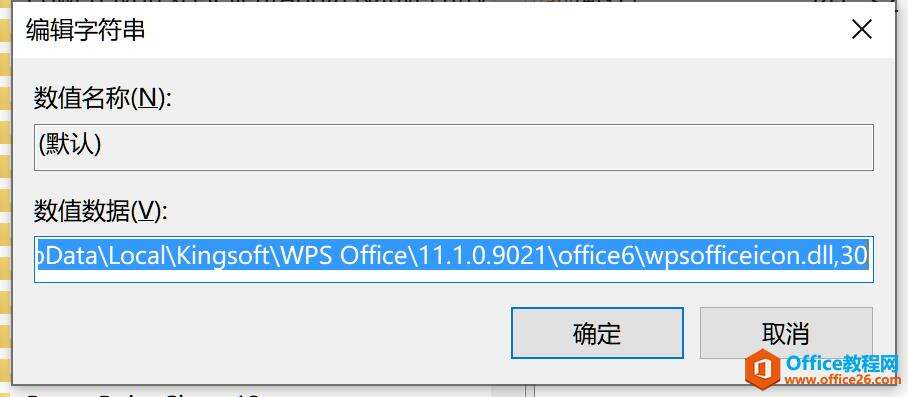office图标空白异常解决方法
办公教程导读
收集整理了【office图标空白异常解决方法】办公软件教程,小编现在分享给大家,供广大互联网技能从业者学习和参考。文章包含765字,纯文字阅读大概需要2分钟。
办公教程内容图文
1、win+r,输入regedit打开系统注册表,先找到Excel的注册路径:在这个路径下:计算机\HKEY_CLASSES_ROOT\Excel.Sheet.12\DefaultIcon和计算机\HKEY_CLASSES_ROOT\Excel.Sheet.8\DefaultIcon(请注意,一个是8一个是12,有啥区别不太懂,反正我两个默认位置都做了修改我电脑是这个路径),其中数据那列的路径就是你的电脑中Excel所在图标的位置(C:\Program Files (x86)\Microsoft Office\root\VFS\Windows\Installer{90160000-000F-0000-0000-0000000FF1CE}\xlicons.exe,1)

2、Excel修改完成后,另外的word和PPT同理。
word:计算机\HKEY_CLASSES_ROOT\Word.Document.12\DefaultIcon和计算机\HKEY_CLASSES_ROOT\Word.Document.8\DefaultIcon
ppt:计算机\HKEY_CLASSES_ROOT\PowerPoint.Template.12\DefaultIcon和
当以上设置完成后,随便拿一个Excel文件,右击打开属性,更改那里选择Excel,确定,返回桌面即可看到图标已恢复正常。
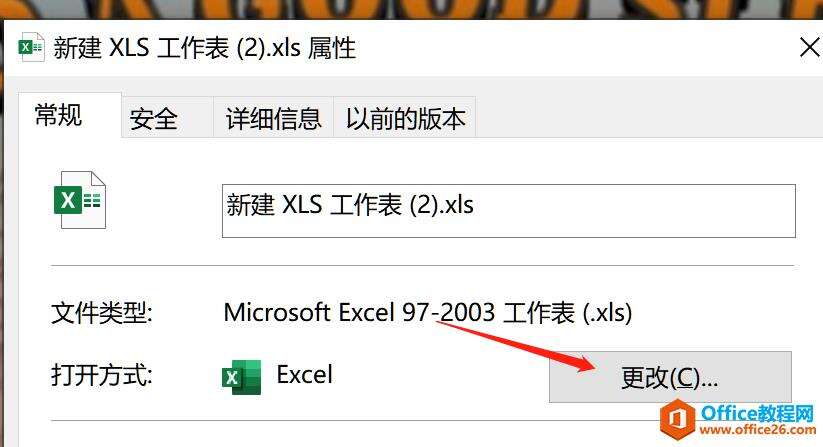
办公教程总结
以上是为您收集整理的【office图标空白异常解决方法】办公软件教程的全部内容,希望文章能够帮你了解办公软件教程office图标空白异常解决方法。
如果觉得办公软件教程内容还不错,欢迎将网站推荐给好友。